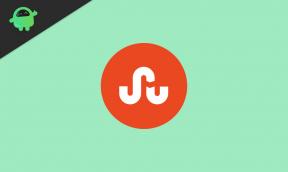כיצד להשתמש בכיתה של אפל כמו מקצוען
מומלצים / / August 05, 2021
הוראה בפלטפורמות מקוונות היא ככל הנראה המשימה המאתגרת ביותר עבור כל המנטורים והמורים. אבל עם כיתת אפל, ניתן לבצע את הצעדים המדויקים ביותר להוראה טובה יותר. מכיוון שרוב התלמידים משחקים שוטים בשעות הלימוד, הכיתה של אפל מאפשרת לך לפקוח עין על כל אחת מהפעילות שלהם. היישום מספק לך תכונות ייחודיות, והסביבה מוקדשת לחלוטין ללמידה. אז היום נראה מהו בעצם כיתת אפל וכיצד להשתמש בו כמקצוען, כדי לנצל את היתרון המקסימלי להוראתכם.
Apple Classroom היא בעצם מערכת לניהול לימודים באמצעותה תוכלו לשלוט בכל המכשירים של התלמידים באופן מרכזי. זה מאפשר לך לשתף קבצים ותוכן עם התלמידים שלך, להתחיל פעילויות קבוצתיות ועוד. במילים פשוטות, זה מאפשר למורים ללמד את תלמידיהם בדיוק כמו שהיו עושים בכיתה אמיתית. באופן מפתיע, אתה יכול למצוא את היישום הזה בחנות האפליקציות בחינם, וזה עובד מצוין עם iPad או iOS. עם זאת, הוא תומך ב- iOS 10.3.2 ובכל הגרסאות המאוחרות יותר, אז וודא שקיבלת זאת.

תוכן עניינים
-
1 כיצד להשתמש בכיתה של אפל כמו מקצוען?
- 1.1 החל מכיתת אפל
- 1.2 כיצד להזמין תלמידים לכיתה של אפל?
- 1.3 ניהול הכיתה שלך
- 2 סיכום
כיצד להשתמש בכיתה של אפל כמו מקצוען?
למרות שהממשק ממש נקי וידידותי למשתמש, הוא עדיין עשוי להרגיש מורכב מעט למתחילים. לפיכך, במדריך זה נבחן את הדרכים הנוחות ביותר להשתמש בכיתה של אפל ולנצל את המינוף של האפליקציה המדהימה הזו.
החל מכיתת אפל
תחילת העבודה עם Apple Classroom היא קלה מאוד. ראשית, עליך להתקין את האפליקציה מחנות האפליקציות וליצור מחלקה על ידי הקצאת שם. בשלב הבא תוכלו פשוט להזמין את כל התלמידים בכיתות מסוימות. לאחר שהם מקבלים את ההזמנה, הם הופכים לחלק מהכיתה. עוד תוכלו לראות את התלמידים המקוונים ולהתחיל לשתף תוכן עם כולם. כמו כן, זה לא מגביל אותך לכל מגבלה, כך שתוכל ליצור מספר שיעורים ולהזמין תלמידים בהתאם.
כיצד להזמין תלמידים לכיתה של אפל?
מכיוון שאתה מכיר כעת את יצירת הכיתות, כעת נראה כיצד להוסיף תלמידים לכיתה. אך לפני כן, ודא ש- Bluetooth מופעל בכל המכשירים שאליהם ברצונך להתחבר. בצע את השלבים הבאים כדי להזמין תלמידים לכיתה שלך:

- בראש ובראשונה, פתח את הכיתה בה ברצונך להוסיף תלמידים.
- כעת לחץ על אפשרות הוסף סטודנט בצד שמאל למעלה.
- התלמידים יכולים לקבל את ההזמנה מהמכשיר שלהם על ידי בחירת שם הכיתה הספציפי.
- בשלב הבא, הם ידרשו שהקוד בן 4 הספרות יופיע במכשיר המורה כדי להצטרף לכיתה.
- לאחר שהתלמידים מזינים את קוד הכיתה, הם מתווספים לכיתה באופן אוטומטי. לפיכך, כעת תוכל לראות את כל שמותיהם על המסך שלך.
הערה: אפליקציית Apple Classroom מיועדת רק למורים. התלמידים לא צריכים להוריד אותו. הם יכולים להשתתף בשיעורים ישירות מהאפשרות Apple Classroom מהגדרות המכשיר שלהם.
ניהול הכיתה שלך
כמורה, זו הופכת לאחריותך לנהל את הכיתה בסדר הנכון. למרות שזו פלטפורמה מקוונת, עדיין תצטרך לעקוב אחר תחומים מסוימים. הכיתה של אפל מספקת לכם כמה מהתכונות העיקריות שיעזרו לכם על ידי מתן שליטה עילאית לכל הפעלה. אז תן לנו לבדוק מהן התכונות האלה ואיך אתה יכול להשתמש בהן:

- הוספת סטודנטים: אתה יכול להמשיך להוסיף תלמידים חדשים לכיתה שלך מתי שתרצה.
- יצירת קבוצות: באמצעות Apple Classroom, תוכל ליצור קבוצות פעילות נוספות. החלק הכי טוב כאן הוא שאתה יכול לפתוח כל אפליקציה ואפילו לנעול אותה. זה לא יאפשר לתלמידים לדלג על האפליקציה ולחקור משהו אחר. לפיכך, זה עוזר מאוד לאזן את תשומת ליבם מבלי לתת להם להסיח את דעתם.
- שיתוף קבצים: אתה יכול לשתף כל יישום או אפילו אתרי אינטרנט עם התלמידים שלך בכמה לחיצות בודדות. מעניין שעם iOS 11, השיתוף קל יותר מתמיד. אתה יכול פשוט לגרור ולשחרר קבצים, והם ישותפו בין הקבוצות שנבחרו.
- שמור על קשר: היישום מאפשר לך לשמור על קשר תמיד עם התלמידים שלך. הם יכולים לחלוק איתך את המטלות וקבצים אחרים בכל עת.
- מעקב אחר התלמידים שלך: במקרה שתרצה לראות את המסכים של התלמיד שלך, אפשרות המסך מאפשרת לך להציג בזמן אמת את מסך ה- iPad של התלמיד שלך. זה מועיל לברר אם סטודנט כלשהו בוחן משהו אחר מלבד הדברים שקשורים ללימודים. בנוסף, תוכלו אפילו לבקר במסכים שלהם ולעזור להם לבצע את המטלות שלהם במקביל.
- מושב סקירה: בסוף כל מפגש, Apple Classroom מספק לך סיכום כיתות. זה מכיל סקירה על פעילות התלמיד לאורך הכיתה.
סיכום
אז זה היה סיור מהיר המתאר את כל התכונות הייחודיות של Apple Classroom. עד עכשיו, ודאי אספת מספיק מידע שיעזור לך במהלך כל אחד מהפגישות שלך. לפיכך, אנו יכולים לומר שזה די קל להשתמש ב- Apple Classroom כמו Pro. הוא בוודאי כולל כמה תכונות נהדרות ומציב סביבה מושלמת לכיתה מקוונת.
בחירת העורכים:
- גישה להערות iPhone במחשב Windows או מחשב נייד?
- כיצד להשבית מחוות נגישות ב - iPhone
- תקן אם שירים שהורדת אינם מוצגים ב- Apple Music?
- כיצד לתקן אם מזהה הפנים של iPhone לא עובד
- לבצע שיחות וידאו עם אינסטגרם באייפון / אייפד?
ראול הוא סטודנט למדעי המחשב עם עניין עצום בתחום הנושאים הטכנולוגיים והקריפטוגרפיים. הוא מבלה את רוב זמנו בכתיבה או בהאזנה למוזיקה או בטיול במקומות שלא נראו. הוא מאמין ששוקולד הוא הפיתרון לכל הבעיות שלו. החיים קורים, והקפה עוזר.